win10耳机没声音怎么设置 win10耳机没声音设置方法介绍
- 更新日期:2024-09-11 10:45:20
- 来源:互联网
很多用户都喜欢把耳机插到电脑上听歌,但是有的win10用户发现自己的耳机里没声音,那么怎么设置才能恢复正常呢?你先打开控制面板,依次点击硬件和声音、声音,然后选中扬声器,打开它的属性窗口,之后切换到增强选项卡,取消勾选“禁用所有声音效果”,之后保存设置,耳机就会有声音了。
win10耳机没声音怎么设置:
1、首先我们在开始菜单里打开电脑设置,或者也可以通过win+i快捷键打开,在设置界面中点击系统进入。
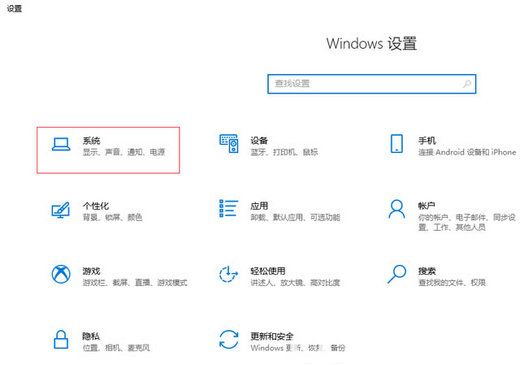
2、然后在系统设置界面,在左侧的搜索框中输入控制面板。
3、在控制面板内我们选择硬件和声音选项。
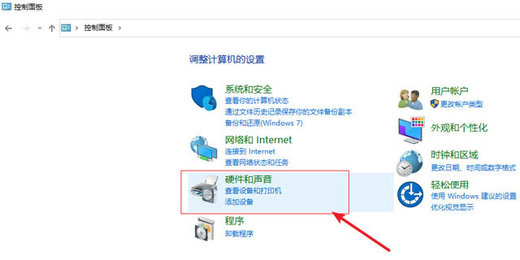
4、在硬件和声音选项里面选择声音。
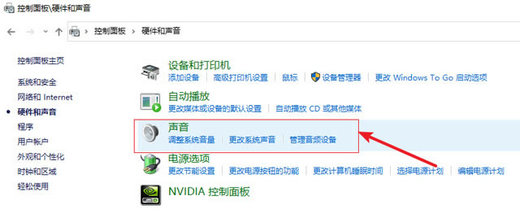
5、然后在声音窗口中我们选择播放,在下面的列表里找到扬声器鼠标双击打开。

6、接着在这个界面点击增强。
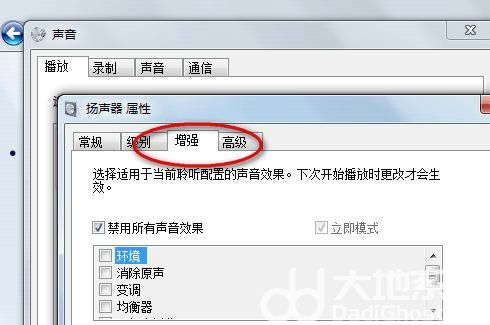
7、然后我们把禁用所有声音效果给取消勾选。
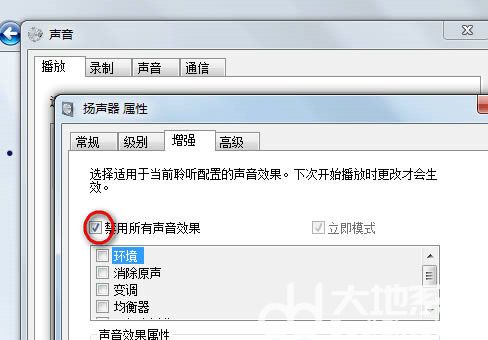
8、上述步骤设置完毕后点击确定就可以了。
以上就是win10耳机没声音怎么设置 win10耳机没声音设置方法介绍的详细内容。
相关下载
更多教程
更多- 最新
- 热门
- 02-09夸克浏览器网页版入口在哪里 夸克浏览器网页版入口分享
- 02-10夸克浏览器官方网站入口 夸克浏览器在线打开网页版
- 07-11饥荒指令代码大全一览 饥荒指令代码大全分享
- 02-08夸克浏览器官网入口 夸克浏览器网页版入口官网
- 07-11巨量百应登录入口官网 巨量百应登录入口网址分享
- 07-08夸克浏览器网页版入口网址 夸克浏览器网站免费进入














